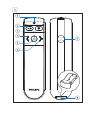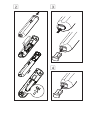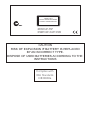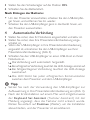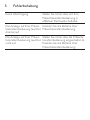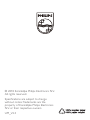Philips Presenter
SNP3000
Register your product and get support at
www.philips.com/welcome
DE Benutzerhandbuch

a
b
c
d
e
f
g
h
1

23
4

CAUTION
RISK OF EXPLOSION IF BATTERY IS REPLACED
BY AN INCORRECT TYPE.
DISPOSE OF USED BATTERIES ACCORDING TO THE
INSTRUCTIONS
Complies with
IDA Standards
DB100486
Wavelength : 645 - 660nm
Maximum Power < 1mW
IEC 60825-1:1993 + A1:1997 + A2:2001
EN 60825-1:1994 + A2:2001 + A1:2002
LASER LIGHT
DO NOT STARE INTO BEAM
CLASS 2 LASER PRODUCT

DE
1 Wichtig
Ihr Gerät wurde unter Verwendung hochwertiger Materialien
und Komponenten entwickelt und hergestellt, die recycelt und
wiederverwendet werden können.
Befi ndet sich dieses Symbol (durchgestrichene Abfalltonne auf
Rädern) auf dem Gerät, bedeutet dies, dass für dieses Gerät die
Europäische Richtlinie 2002/96/EG gilt.
Informieren Sie sich über die örtlichen Bestimmungen zur
getrennten Sammlung elektrischer und elektronischer Geräte.
Richten Sie sich nach den örtlichen Bestimmungen und entsorgen
Sie Altgeräte nicht über Ihren Hausmüll. Durch die richtige
Entsorgung von Altgeräten werden Umwelt und Menschen vor
möglichen negativen Folgen geschützt.
Das Produkt enthält Batterien, die der Europäischen Richtlinie
2006/66/EG unterliegen und nicht mit dem normalen Haushaltsmüll
entsorgt werden dürfen. Bitte informieren Sie sich über die örtlichen
Bestimmungen zur getrennten Entsorgung von Batterien, da durch
die richtige Entsorgung Umwelt und Menschen vor möglichen
negativen Folgen geschützt werden.
2 Produktübersicht (Abb. 1)
1. LED-Anzeige; 2. Wiedergabe/Stopp;
3.
(Leerer Bildschirm); 4. (Zurück zur vorherigen Folie);
5.
Laserpointer-Taste; 6. (Weiter zur nächsten Folie);
7. Batteriefach; 8. USB-Empfänger (Dongle)
3 Einschalten der Präsentationsfernbedienung
(Abb. 2).
1 Öffnen Sie das Batteriefach.
2 Setzen Sie wie abgebildet eine AAA-Batterie mit der korrekten
Polarität (+/-) ein.

3 Stellen Sie den Schieberegler auf die Position ON .
4 Schließen Sie das Batteriefach.
Nach Einlegen der Batterie :
Um den Presenter einzuschalten, schieben Sie den USB-Empfän-
•
ger hinein, und entfernen Sie ihn wieder.
Schieben Sie den USB-Empfänger ganz in das Gerät hinein, um
•
den Presenter auszuschalten.
4 Automatische Verbindung
1 Stellen Sie sicher, dass Ihr Notebook eingeschaltet und aktiv ist.
2 Stellen Sie sicher, dass Ihre Präsentationsfernbedienung einge-
schaltet ist.
Wenn der USB-Empfänger in Ihre Präsentationsfernbedienung
•
eingesetzt ist, entnehmen Sie den USB-Empfänger aus Ihrer
Präsentationsfernbedienung (Abb. 3).
3 Schließen Sie den USB-Empfänger an einen USB-Host an Ihrem
Notebook an.
Die Verbindung wird automatisch hergestellt.
»
Bei erfolgreicher Verbindung leuchtet die LED-Anzeige einmal auf.
»
Bei fehlgeschlagener Verbindung leuchtet die LED-Anzeige
»
zweimal auf.
Die LED blinkt bei jeder erfolgreichen Kommunikation
»
zwischen dem Presenter und dem USB-Empfänger.
E Tipp
Setzen Sie nach der Verwendung den USB-Empfänger zur
•
Aufbewahrung in Ihre Präsentationsfernbedienung ein (Abb. 4).
Nach der Erstinstallation auf einem Mac wird möglicherweise
•
der Keyboard Set Assistant (Tastatur-Assistent) mit der
Meldung angezeigt, dass die Tastatur nicht erkannt wurde.
Klicken Sie einfach auf Continue (Weiter), um die Installation
abzuschließen, und der Presenter ist einsatzbereit.

5 Fehlerbehebung
Keine Übertragung Stellen Sie sicher, dass sich Ihre
Präsentationsfernbedienung in
effektiver Reichweite befi ndet.
Die Anzeige auf Ihrer Präsen-
tationsfernbedienung leuchtet
dreimal auf.
Ersetzen Sie die Batterie Ihrer
Präsentationsfernbedienung.
Die Anzeige auf Ihrer Präsen-
tationsfernbedienung leuchtet
nicht auf.
Stellen Sie sicher, dass die Präsenta-
tionsfernbedienung eingeschaltet ist.
Ersetzen Sie die Batterie Ihrer
Präsentationsfernbedienung.

© 2010 Koninklijke Philips Electronics N.V.
All rights reserved.
Specifi cations are subject to change
without notice.Trademarks are the
property of Koninklijke Philips Electronics
N.V. or their respective owners.
UM_V2.3
-
 1
1
-
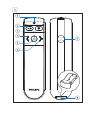 2
2
-
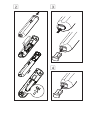 3
3
-
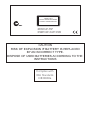 4
4
-
 5
5
-
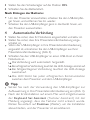 6
6
-
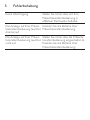 7
7
-
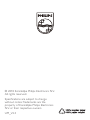 8
8